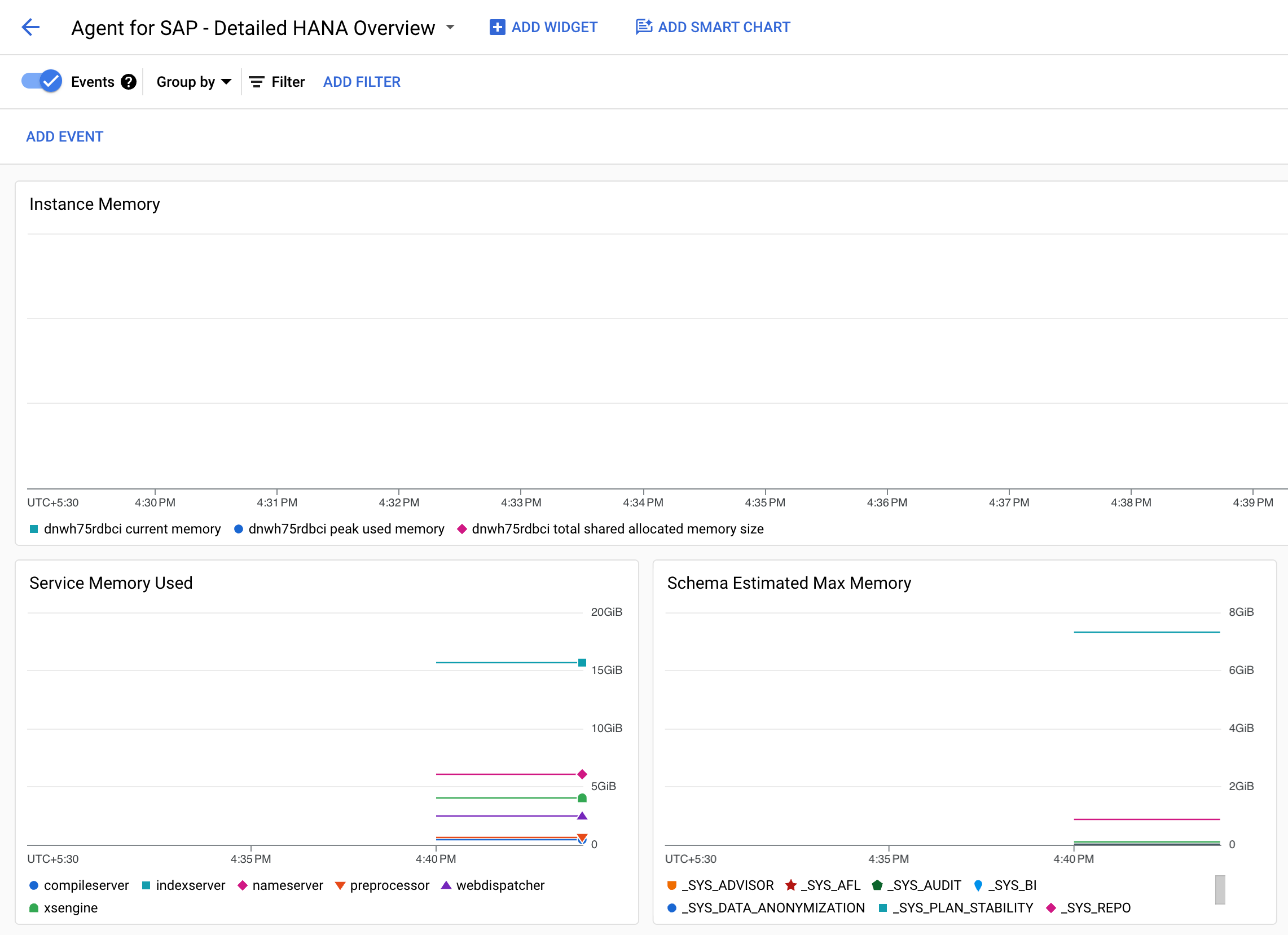Panduan ini menunjukkan cara mengonfigurasi Agen Google Clouduntuk SAP guna mengumpulkan metrik pemantauan SAP HANA dari sistem SAP HANA Anda.
Untuk informasi tentang fitur ini, lihat Memantau SAP HANA menggunakan Agen Google Clouduntuk SAP.
Sebelum memulai
- Validasi penginstalan Agen Google Clouduntuk SAP. Untuk mengetahui petunjuknya, lihat panduan penginstalan untuk skenario Anda.
- Jika Anda telah menginstal agen di server Solusi Bare Metal, pastikan Anda telah menyelesaikan prasyarat yang diperlukan dan menyiapkan akun layanan. Untuk mengetahui petunjuknya, lihat Mengonfigurasi Agen Google Clouduntuk SAP di Linux.
Peran IAM yang diperlukan
Untuk memastikan bahwa akun layanan memiliki izin yang diperlukan agar Agen Google Clouduntuk SAP dapat mengumpulkan metrik pemantauan SAP HANA, minta administrator untuk memberikan akun layanan peran IAM berikut di project Anda:
-
Compute Viewer (
roles/compute.viewer): untuk mengumpulkan metrik pemantauan SAP HANA dari instance Compute Engine yang menghosting sistem SAP Anda. -
Monitoring Metric Writer (
roles/monitoring.metricWriter): untuk menulis metrik yang dikumpulkan ke Cloud Monitoring. -
(Opsional) Secret Manager Secret Accessor (
roles/secretmanager.secretAccessor): jika Anda menggunakan Secret Manager untuk menyimpan sandi guna terhubung ke database SAP HANA.
Untuk mengetahui informasi selengkapnya tentang cara memberikan peran, lihat Mengelola akses ke project, folder, dan organisasi.
Peran yang telah ditetapkan ini berisi izin yang diperlukan untuk mengizinkan Agen Google Clouduntuk SAP mengumpulkan metrik pemantauan SAP HANA. Untuk melihat izin yang pasti diperlukan, luaskan bagian Izin yang diperlukan:
Izin yang diperlukan
Izin berikut diperlukan agar Agen Google Clouduntuk SAP dapat mengumpulkan metrik pemantauan SAP HANA:
-
Untuk mengumpulkan metrik pemantauan SAP HANA dari instance Compute Engine host dan menulisnya ke Cloud Monitoring:
-
monitoring.timeSeries.create -
compute.nodeGroups.get -
compute.nodeGroups.list
-
-
Jika Anda menggunakan Secret Manager untuk menyimpan sandi guna terhubung ke database SAP HANA, untuk mengakses secret:
secretmanager.versions.access
Administrator Anda mungkin juga dapat memberikan izin ini kepada akun layanan dengan peran khusus atau peran bawaan lainnya.
Peran SAP HANA yang diperlukan
Agar agen dapat mengumpulkan metrik dari database SAP HANA, pastikan pengguna SAP HANA
yang Anda tentukan dalam file konfigurasi agen memiliki peran MONITORING.
Untuk informasi tentang peran ini, lihat dokumen SAP Peran Database Standar.
Mengaktifkan pengumpulan metrik Pemantauan SAP HANA
Untuk mengaktifkan pengumpulan metrik Pemantauan SAP HANA menggunakan Agent for SAPGoogle Cloud, ikuti langkah-langkah berikut:
Buat koneksi SSH dengan instance Compute Engine atau server Solusi Bare Metal.
Buka file konfigurasi agen:
/etc/google-cloud-sap-agent/configuration.json
Atau, Anda juga dapat melakukan konfigurasi ini dengan menjalankan perintah. Untuk informasi selengkapnya, lihat Perintah konfigurasi untuk Agen Google Clouduntuk SAP.
Di bagian
hana_monitoring_configuration, lakukan hal berikut:- Untuk parameter
enabled, tetapkan nilaitrue. - Di bagian
hana_instances, tentukan instance SAP HANA yang Anda ingin dipantau oleh agen. - (Opsional) Tentukan kueri kustom. Untuk informasi tentang cara menentukan kueri kustom dan melihat contohnya, lihat Menentukan kueri kustom.
(Opsional) Nonaktifkan kueri bawaan atau default. Untuk mengetahui petunjuknya, lihat Menonaktifkan kueri SQL.
Untuk mengetahui informasi tentang parameter konfigurasi, lihat Parameter konfigurasi.
- Untuk parameter
Secara opsional, di bagian
cloud_properties, Anda dapat memperbarui nilai parameter yang ditetapkan secara otomatis. Untuk melakukannya, tambahkan bagiancloud_propertieske file konfigurasi, lalu tentukan parameter yang diperlukan dan nilainya.Simpan file konfigurasi.
Mulai ulang agen agar setelan baru diterapkan:
sudo systemctl restart google-cloud-sap-agent
Contoh file konfigurasi
Instance Compute Engine
Contoh berikut adalah file konfigurasi lengkap dari AgenGoogle Clouduntuk SAP yang berjalan di instance Compute Engine, tempat pengumpulan metrik pemantauan SAP HANA diaktifkan. Perhatikan bahwa
kueri kustom yang disertakan dalam contoh ini, yang bernama custom_query,
mengikuti panduan definisi kueri kustom yang ditentukan dalam
Menentukan kueri
kustom.
Contoh berikut menggunakan kunci Penyimpanan pengguna yang aman (hdbuserstore) untuk autentikasi SAP HANA:
{ "provide_sap_host_agent_metrics": true, "bare_metal": false, "log_level": "INFO", "log_to_cloud": true, "collection_configuration": { "collect_workload_validation_metrics": true, "collect_process_metrics": false }, "discovery_configuration": { "enable_discovery": true, "enable_workload_discovery": true }, "hana_monitoring_configuration": { "enabled": true, "sample_interval_sec": 60, "query_timeout_sec": 30, "execution_threads": 20, "hana_instances": [ { "name": "local", "sid": "DEH", "user": "system", "hdbuserstore_key": "user_store_key" }, { "name": "remote", "sid": "DEH", "user": "system", "hdbuserstore_key": "user_store_key" } ], "queries": [ { "name": "custom_query", "enabled": true, "sql": "SELECT * FROM MyTable;", "columns": [ { "name": "string", "metric_type": "METRIC_LABEL", "value_type": "VALUE_STRING" }, { "name": "bool", "metric_type": "METRIC_GAUGE", "value_type": "VALUE_BOOL" }, { "name": "int", "metric_type": "METRIC_GAUGE", "value_type": "VALUE_INT64" }, { "name": "double", "metric_type": "METRIC_GAUGE", "value_type": "VALUE_DOUBLE" } ] }, { "name": "default_host_queries", "enabled": false } ] } }
Contoh berikut menggunakan nama pengguna dan secret Secret Manager untuk autentikasi SAP HANA:
{ "provide_sap_host_agent_metrics": true, "bare_metal": false, "log_level": "INFO", "log_to_cloud": true, "collection_configuration": { "collect_workload_validation_metrics": true, "collect_process_metrics": false }, "discovery_configuration": { "enable_discovery": true, "enable_workload_discovery": true }, "hana_monitoring_configuration": { "enabled": true, "sample_interval_sec": 60, "query_timeout_sec": 30, "execution_threads": 20, "hana_instances": [ { "name": "local", "sid": "DEH", "host": "localhost", "port": "30015", "user": "system", "secret_name": "password-secret-name" }, { "name": "remote", "sid": "DEH", "host": "10.123.0.12", "port": "30015", "user": "system", "secret_name": "password-secret-name" } ], "queries": [ { "name": "custom_query", "enabled": true, "sql": "SELECT * FROM MyTable;", "columns": [ { "name": "string", "metric_type": "METRIC_LABEL", "value_type": "VALUE_STRING" }, { "name": "bool", "metric_type": "METRIC_GAUGE", "value_type": "VALUE_BOOL" }, { "name": "int", "metric_type": "METRIC_GAUGE", "value_type": "VALUE_INT64" }, { "name": "double", "metric_type": "METRIC_GAUGE", "value_type": "VALUE_DOUBLE" } ] }, { "name": "default_host_queries", "enabled": false } ] } }
Contoh berikut menggunakan nama pengguna dan sandi untuk autentikasi SAP HANA. Sebaiknya gunakan secret Secret Manager atau kunci Penyimpanan pengguna yang aman (hdbuserstore) untuk autentikasi SAP HANA.
{ "provide_sap_host_agent_metrics": true, "bare_metal": false, "log_level": "INFO", "log_to_cloud": true, "collection_configuration": { "collect_workload_validation_metrics": true, "collect_process_metrics": false }, "discovery_configuration": { "enable_discovery": true, "enable_workload_discovery": true }, "hana_monitoring_configuration": { "enabled": true, "sample_interval_sec": 60, "query_timeout_sec": 30, "execution_threads": 20, "hana_instances": [ { "name": "local", "sid": "DEH", "host": "localhost", "port": "30015", "user": "system", "password": "TempPa55word" }, { "name": "remote", "sid": "DEH", "host": "10.123.0.12", "port": "30015", "user": "system", "password": "TempPa55word" } ], "queries": [ { "name": "custom_query", "enabled": true, "sql": "SELECT * FROM MyTable;", "columns": [ { "name": "string", "metric_type": "METRIC_LABEL", "value_type": "VALUE_STRING" }, { "name": "bool", "metric_type": "METRIC_GAUGE", "value_type": "VALUE_BOOL" }, { "name": "int", "metric_type": "METRIC_GAUGE", "value_type": "VALUE_INT64" }, { "name": "double", "metric_type": "METRIC_GAUGE", "value_type": "VALUE_DOUBLE" } ] }, { "name": "default_host_queries", "enabled": false } ] } }
Server Solusi Bare Metal
Contoh berikut adalah file konfigurasi lengkap dari AgenGoogle Clouduntuk SAP yang berjalan di instance Compute Engineserver Solusi Bare Metal, tempat pengumpulan metrik pemantauan SAP HANA diaktifkan. Perhatikan bahwa
kueri kustom yang disertakan dalam contoh ini, yang bernama custom_query,
mengikuti panduan definisi kueri kustom yang ditentukan dalam
Menentukan kueri
kustom.
Contoh berikut menggunakan kunci Penyimpanan pengguna yang aman (hdbuserstore) untuk autentikasi SAP HANA:
{ "provide_sap_host_agent_metrics": true, "bare_metal": true, "log_level": "INFO", "log_to_cloud": true, "collection_configuration": { "collect_workload_validation_metrics": true, "collect_process_metrics": false }, "cloud_properties": { "project_id": "my-project", "instance_name": "bms-machine-1", "region": "us-central1", "image": "rhel-8" },
"discovery_configuration": { "enable_discovery": true, "enable_workload_discovery": true }, "hana_monitoring_configuration": { "enabled": true, "sample_interval_sec": 60, "query_timeout_sec": 30, "execution_threads": 20, "hana_instances": [ { "name": "local", "sid": "DEH", "user": "system", "hdbuserstore_key": "user_store_key" }, { "name": "remote", "sid": "DEH", "user": "system", "hdbuserstore_key": "user_store_key" } ], "queries": [ { "name": "custom_query", "enabled": true, "sql": "SELECT * FROM MyTable;", "columns": [ { "name": "string", "metric_type": "METRIC_LABEL", "value_type": "VALUE_STRING" }, { "name": "bool", "metric_type": "METRIC_GAUGE", "value_type": "VALUE_BOOL" }, { "name": "int", "metric_type": "METRIC_GAUGE", "value_type": "VALUE_INT64" }, { "name": "double", "metric_type": "METRIC_GAUGE", "value_type": "VALUE_DOUBLE" } ] }, { "name": "default_host_queries", "enabled": false } ] } }
Contoh berikut menggunakan nama pengguna dan secret Secret Manager untuk autentikasi SAP HANA:
{ "provide_sap_host_agent_metrics": true, "bare_metal": true, "log_level": "INFO", "log_to_cloud": true, "collection_configuration": { "collect_workload_validation_metrics": true, "collect_process_metrics": false }, "cloud_properties": { "project_id": "my-project", "instance_name": "bms-machine-1", "region": "us-central1", "image": "rhel-8" },
"discovery_configuration": { "enable_discovery": true, "enable_workload_discovery": true }, "hana_monitoring_configuration": { "enabled": true, "sample_interval_sec": 60, "query_timeout_sec": 30, "execution_threads": 20, "hana_instances": [ { "name": "local", "sid": "DEH", "host": "localhost", "port": "30015", "user": "system", "secret_name": "password-secret-name" }, { "name": "remote", "sid": "DEH", "host": "10.123.0.12", "port": "30015", "user": "system", "secret_name": "password-secret-name" } ], "queries": [ { "name": "custom_query", "enabled": true, "sql": "SELECT * FROM MyTable;", "columns": [ { "name": "string", "metric_type": "METRIC_LABEL", "value_type": "VALUE_STRING" }, { "name": "bool", "metric_type": "METRIC_GAUGE", "value_type": "VALUE_BOOL" }, { "name": "int", "metric_type": "METRIC_GAUGE", "value_type": "VALUE_INT64" }, { "name": "double", "metric_type": "METRIC_GAUGE", "value_type": "VALUE_DOUBLE" } ] }, { "name": "default_host_queries", "enabled": false } ] } }
Contoh berikut menggunakan nama pengguna dan sandi untuk autentikasi SAP HANA. Sebaiknya gunakan secret Secret Manager atau kunci Penyimpanan pengguna yang aman (hdbuserstore) untuk autentikasi SAP HANA.
{ "provide_sap_host_agent_metrics": true, "bare_metal": true, "log_level": "INFO", "log_to_cloud": true, "collection_configuration": { "collect_workload_validation_metrics": true, "collect_process_metrics": false }, "cloud_properties": { "project_id": "my-project", "instance_name": "bms-machine-1", "region": "us-central1", "image": "rhel-8" },
"discovery_configuration": { "enable_discovery": true, "enable_workload_discovery": true }, "hana_monitoring_configuration": { "enabled": true, "sample_interval_sec": 60, "query_timeout_sec": 30, "execution_threads": 20, "hana_instances": [ { "name": "local", "sid": "DEH", "host": "localhost", "port": "30015", "user": "system", "password": "TempPa55word" }, { "name": "remote", "sid": "DEH", "host": "10.123.0.12", "port": "30015", "user": "system", "password": "TempPa55word" } ], "queries": [ { "name": "custom_query", "enabled": true, "sql": "SELECT * FROM MyTable;", "columns": [ { "name": "string", "metric_type": "METRIC_LABEL", "value_type": "VALUE_STRING" }, { "name": "bool", "metric_type": "METRIC_GAUGE", "value_type": "VALUE_BOOL" }, { "name": "int", "metric_type": "METRIC_GAUGE", "value_type": "VALUE_INT64" }, { "name": "double", "metric_type": "METRIC_GAUGE", "value_type": "VALUE_DOUBLE" } ] }, { "name": "default_host_queries", "enabled": false } ] } }
Menentukan kueri SQL kustom
AgenGoogle Clouduntuk SAP mengumpulkan metrik pemantauan SAP HANA dengan menjalankan kueri SQL di instance SAP HANA Anda. Selain kueri default ini, Anda dapat menentukan dan menjalankan kueri SQL kustom dengan menyelesaikan langkah-langkah berikut:
Buat koneksi SSH dengan instance Compute Engine atau server Solusi Bare Metal.
Buka file konfigurasi agen:
/etc/google-cloud-sap-agent/configuration.json
Di bagian
hana_monitoring_configuration.queries, tentukan kueri kustom Anda.Untuk informasi tentang cara menentukan kueri kustom dan melihat contohnya, lihat Menentukan kueri kustom.
Untuk mengaktifkan kueri kustom, tetapkan parameter
enabledketrue.Jika Anda menggunakan agen versi 3.7, untuk sistem HA SAP HANA yang di-deploy dengan konfigurasi Aktif/Aktif (yang Dapat Dibaca), Anda dapat menentukan apakah kueri akan dijalankan di node utama, sekunder, atau keduanya pada sistem HA:
- Untuk menjalankan kueri di node utama, sertakan
"run_on": "PRIMARY". - Untuk menjalankan kueri di node utama, sertakan
"run_on": "SECONDARY". - Untuk menjalankan kueri di node utama, sertakan
"run_on": "ALL".
Untuk informasi selengkapnya, lihat Menyiapkan pemantauan khusus node untuk sistem HA SAP HANA.
- Untuk menjalankan kueri di node utama, sertakan
Simpan file konfigurasi.
Mulai ulang agen agar setelan baru diterapkan:
sudo systemctl restart google-cloud-sap-agent
Menonaktifkan kueri SQL
Jika tidak ingin menjalankan kueri SQL bawaan yang disediakan AgenGoogle Clouduntuk SAP secara default, atau kueri kustom apa pun yang Anda tentukan, Anda dapat menonaktifkan kueri SQL dengan menyelesaikan langkah-langkah berikut:
Buat koneksi SSH dengan instance Compute Engine atau server Solusi Bare Metal.
Buka file konfigurasi agen:
/etc/google-cloud-sap-agent/configuration.json
Untuk menonaktifkan kueri bawaan atau default, sertakan baris berikut di bagian
hana_monitoring_configuration.queries:{ "name": "default_QUERY_NAME", "enabled": false }Ganti
QUERY_NAMEdengan nama kueri default. Untuk mengetahui informasi tentang kueri default, lihat Referensi kueri default.Untuk menonaktifkan kueri kustom, tetapkan parameter
enabledkefalseuntuk kueri kustom tersebut.Simpan file konfigurasi.
Mulai ulang agen agar setelan baru diterapkan:
sudo systemctl restart google-cloud-sap-agent
Menyiapkan pemantauan khusus tenant untuk database SAP HANA multi-tenant
Mulai versi 3.7 Agen Google Clouduntuk SAP, Anda dapat menyiapkan pemantauan khusus tenant untuk database SAP HANA multi-tenant. Untuk melakukannya, selesaikan langkah-langkah berikut:
- Pastikan Anda menggunakan Agent Google Clouduntuk SAP versi 3.7 atau yang lebih baru.
- Buat koneksi SSH dengan instance Compute Engine atau server Solusi Bare Metal.
Buka file konfigurasi agen:
/etc/google-cloud-sap-agent/configuration.json
Di bagian
hana_monitoring_configuring.hana_instances, untuk setiap SAP HANA yang telah Anda tentukan, terapkan konfigurasi yang sesuai:- Untuk menjalankan kumpulan kueri tertentu pada instance SAP HANA, sertakan parameter
queries_to_run.query_namesebagai berikut. - Untuk menjalankan semua kueri di instance SAP HANA, sertakan parameter
queries_to_run.run_allsebagai berikut.
Cuplikan berikut menunjukkan contoh opsi ini:
"hana_monitoring_configuration": { "enabled": true, ... "hana_instances": [ { "name": "TENANT_DB_1_NAME", "sid": "SID", ... "queries_to_run": { "query_name": ["QUERY_NAME_1", "QUERY_NAME_2", ...] } }, { "name": "TENANT_DB_2_NAME", "sid": "SID", ... "queries_to_run": { "run_all": true } } ... ] }- Untuk menjalankan kumpulan kueri tertentu pada instance SAP HANA, sertakan parameter
Simpan file konfigurasi.
Dalam 30 detik ke depan, konfigurasi baru akan diterapkan. Atau, Anda dapat memulai ulang agen secara manual.
Menyiapkan pemantauan khusus node untuk sistem HA SAP HANA
Mulai Agent for SAP Google Cloudversi 3.7, untuk sistem HA SAP HANA yang di-deploy dengan konfigurasi Aktif/Aktif (Baca Diaktifkan), Anda dapat menentukan apakah kueri yang ditentukan dalam file konfigurasi agen akan dijalankan di node utama, node sekunder, atau keduanya. Untuk melakukannya, selesaikan langkah-langkah berikut:
- Pastikan Anda menggunakan Agent Google Clouduntuk SAP versi 3.7 atau yang lebih baru.
- Buat koneksi SSH dengan instance Compute Engine atau server Solusi Bare Metal.
Buka file konfigurasi agen:
/etc/google-cloud-sap-agent/configuration.json
Di bagian
hana_monitoring_configuring.queries, untuk setiap kueri yang telah Anda tentukan, terapkan konfigurasi yang sesuai:- Untuk menjalankan kueri di node utama, sertakan
"run_on": "PRIMARY". - Untuk menjalankan kueri di node utama, sertakan
"run_on": "SECONDARY". - Untuk menjalankan kueri di node utama, sertakan
"run_on": "ALL".
- Untuk menjalankan kueri di node utama, sertakan
Di bagian
hana_monitoring_configuration.hana_instances, untuk setiap instance SAP HANA yang telah Anda tentukan, tentukan parameterinstance_numdanis_local.Cuplikan berikut menunjukkan contoh semua skenario:
"hana_monitoring_configuration": { "enabled": true, ... "hana_instances": [ { "name": "INSTANCE_NAME", "sid": "SID", "instance_num": "10", "is_local": true, "hdbuserstore_key": "USER_STORE_KEY" }, { "name": "INSTANCE_NAME", "sid": "SID", "instance_num": "11" "is_local": true, "hdbuserstore_key": "USER_STORE_KEY" }, ... ], ... "queries": [ { "name": "QUERY_NAME_1", "enabled": true, "run_on": "PRIMARY", ... }, { "name": "QUERY_NAME_2", "enabled": true, "run_on": "SECONDARY", ... }, { "name": "QUERY_NAME_3", "enabled": true, "run_on": "ALL", ... } ... ] }Simpan file konfigurasi.
Dalam 30 detik ke depan, konfigurasi baru akan diterapkan. Atau, Anda dapat memulai ulang agen secara manual.
Parameter konfigurasi
Tabel berikut menjelaskan parameter konfigurasi Agent for SAPGoogle Cloudyang khusus untuk pengumpulan metrik Pemantauan SAP HANA.
| Parameter | |
|---|---|
provide_sap_host_agent_metrics |
Untuk mengaktifkan pengumpulan metrik yang diperlukan oleh
Agen Host SAP, tentukan |
bare_metal |
Saat agen diinstal di server Solusi Bare Metal, tentukan
|
log_level |
Untuk menetapkan level logging agen, tetapkan nilai yang diperlukan. Level log yang tersedia adalah sebagai berikut:
Default-nya adalah |
log_to_cloud |
Untuk mengalihkan log agen ke
Cloud Logging, tentukan
|
cloud_properties.project_id |
Jika sistem SAP Anda berjalan di server Solusi Bare Metal, tentukan project ID dari Google Cloud project yang Anda
gunakan dengan Solusi Bare Metal. |
cloud_properties.instance_name
|
Jika sistem SAP Anda berjalan di instance Compute Engine, tentukan nama instance komputasi tersebut. Agen secara otomatis mendeteksi nama instance komputasi saat penginstalan. Jika sistem SAP Anda berjalan di server Solusi Bare Metal, tentukan nama server tersebut. |
cloud_properties.region |
Jika sistem SAP Anda berjalan di server Solusi Bare Metal,
tentukan region server Solusi Bare Metal. |
cloud_properties.zone |
Saat agen berjalan di instance komputasi, secara default, agen menggunakan zona tempat instance komputasi di-deploy. |
cloud_properties.image |
Tentukan nama OS image instance. |
cloud_properties.numeric_project_id |
Tentukan ID numerik project Google Cloud tempat sistem SAP
berjalan. |
discovery_configuration.enable_workload_discovery |
Agar agen dapat mengumpulkan nama dan versi produk SAP
yang berjalan di host, tentukan Untuk mengetahui informasi selengkapnya, lihat codebase agen di repositori GitHub |
discovery_configuration.enable_discovery |
Untuk mengirim informasi yang dikumpulkan agen tentang produk SAP yang berjalan di host ke Cloud Logging, tentukan Jika Anda menentukan nilai |
hana_monitoring_configuration.enabled |
Opsional. Agar dapat mengaktifkan Agen Google Clouduntuk SAP guna mengumpulkan metrik pemantauan SAP HANA, tentukan hana_monitoring_configuration.enabled: true.
|
hana_monitoring_configuration.sample_interval_sec |
Opsional. Tentukan interval sampel, dalam detik, yang menentukan frekuensi saat Agen Google Clouduntuk SAP mengkueri instance SAP HANA Anda guna mengumpulkan metrik pemantauan SAP HANA. Nilai default-nya adalah 300 detik. Untuk setiap kueri yang ditentukan dalam file konfigurasi Agent for SAP Google Cloud, Anda dapat menimpa interval sampel global dengan menentukan interval yang diperlukan ke parameter |
hana_monitoring_configuration.query_timeout_sec |
Opsional. Tentukan waktu tunggu untuk setiap kueri yang diajukan ke instance SAP HANA. Nilai default-nya adalah 300 detik. |
hana_monitoring_configuration.execution_threads |
Opsional. Tentukan jumlah thread yang digunakan untuk mengirim kueri ke instance SAP HANA. Setiap kueri berjalan di threadnya sendiri. Nilai defaultnya adalah 10. |
hana_monitoring_configuration.send_query_response_time |
Opsional. Tentukan |
hana_monitoring_configuration.hana_instances.name |
Tentukan ID nama untuk instance SAP HANA Anda. |
hana_monitoring_configuration.hana_instances.sid |
Tentukan SID instance SAP HANA Anda. String ini ditambahkan sebagai label ke semua metrik yang dihasilkan dari mengkueri instance SAP HANA Anda. |
hana_monitoring_configuration.hana_instances.host |
Tentukan ID untuk mesin, baik lokal maupun jarak jauh, yang menghosting instance SAP HANA Anda. Berikut ini adalah nilai yang didukung:
|
hana_monitoring_configuration.hana_instances.port |
Tentukan port tempat instance SAP HANA Anda menerima kueri. Untuk
instance database tenant pertama atau satu-satunya, port-nya adalah
|
hana_monitoring_configuration.hana_instances.user |
Tentukan akun pengguna yang digunakan untuk membuat kueri instance SAP HANA. Pastikan pengguna ini memiliki hak istimewa untuk membaca tampilan pemantauan di database SAP HANA Anda. Jika hak istimewa ini tidak diberikan, metrik pemantauan SAP HANA yang terkait dengan tampilan pemantauan tidak akan berisi data. |
hana_monitoring_configuration.hana_instances.password |
Opsional. Tentukan sandi, sebagai teks biasa, yang mengautentikasi akun pengguna untuk mengkueri instance SAP HANA. Untuk autentikasi, Anda harus menentukan salah satu hal berikut:
Untuk autentikasi SAP HANA, agen menggunakan urutan preferensi berikut: jika ditentukan, parameter konfigurasi |
hana_monitoring_configuration.hana_instances.secret_name |
Opsional. Tentukan nama secret di Secret Manager yang menyimpan sandi akun pengguna. Untuk autentikasi SAP HANA, agen menggunakan urutan preferensi berikut: jika ditentukan, parameter konfigurasi |
hana_monitoring_configuration.hana_instances.hdbuserstore_key
|
Untuk terhubung dengan aman ke sistem SAP HANA, tentukan kunci Secure user store ( Untuk menggunakan kunci
Parameter konfigurasi ini didukung mulai agen versi 3.3. Jika menentukan |
hana_monitoring_configuration.hana_instances.is_local
|
Untuk memantau sistem HA, tentukan Nilai default untuk parameter ini adalah Parameter ini didukung mulai agen versi 3.7. |
hana_monitoring_configuration.hana_instances.instance_num
|
Tentukan nomor instance yang telah Anda tetapkan untuk instance SAP HANA. Informasi ini diperlukan agar agen dapat menemukan instance SAP HANA Anda. Parameter ini didukung mulai agen versi 3.7. |
hana_monitoring_configuration.hana_instances.queries_to_run.run_all
|
Opsional. Tentukan |
hana_monitoring_configuration.hana_instances.queries_to_run.query_name
|
Opsional. Tentukan kueri yang ingin Anda jalankan di instance SAP HANA yang ditentukan. Jika menjalankan database SAP HANA multi-tenant, Anda dapat menyiapkan pemantauan khusus tenant menggunakan parameter konfigurasi ini. Dalam
contoh konfigurasi berikut, dua kueri dijalankan di
"hana_instances": [
{
"name": "HANA_TENANT_1,
"queries_to_run": {
"query_name": ["QUERY_NAME_1", "QUERY_NAME_2"]
}
},
{
"name": "HANA_TENANT_2,
"queries_to_run": {
"run_all": true
}
}
...
] |
hana_monitoring_configuration.hana_instances.enable_ssl |
Opsional. Menentukan apakah SSL diaktifkan atau tidak di instance SAP
HANA. Nilai defaultnya adalah |
hana_monitoring_configuration.hana_instances.host_name_in_certificate |
Jika Anda menentukan |
hana_monitoring_configuration.hana_instances.tls_root_ca_file |
Jika Anda menentukan |
hana_monitoring_configuration.queries.enabled |
Opsional. Guna mengaktifkan kueri SQL untuk semua instance SAP HANA,
tentukan nilai |
hana_monitoring_configuration.queries.name |
Jika telah menentukan kueri kustom di file konfigurasi, Anda harus menentukan nama unik untuk setiap kueri kustom. Nama kueri harus unik karena digunakan untuk membuat URL default metrik di Monitoring. |
hana_monitoring_configuration.queries.run_on |
Opsional. Tentukan parameter ini jika Anda memantau sistem SAP HANA HA dan ingin menjalankan kueri pemantauan SAP HANA di node utama atau sekunder. Nilai yang didukung: Parameter ini didukung mulai agen versi 3.7. Selain itu, untuk menjalankan kueri di node sekunder, pastikan sistem HA Anda di-deploy dengan konfigurasi Aktif/Aktif (Baca Diaktifkan). |
hana_monitoring_configuration.queries.sql |
Tentukan pernyataan SQL yang dikeluarkan agen ke instance SAP HANA Anda. Pernyataan SQL harus sesuai dengan sintaksis SQL yang ditentukan oleh SAP dalam Referensi SQL dan Tampilan Sistem SAP HANA. |
hana_monitoring_configuration.queries.sample_interval_sec |
Opsional. Tentukan interval sampel untuk kueri SQL. Ini akan mengganti interval sampel global. Nilainya harus 5 detik atau lebih lama. |
hana_monitoring_configuration.queries.columns.name |
Tentukan nama yang secara unik mengidentifikasi setiap kolom. Nama kolom harus unik karena digunakan untuk membuat URL default metrik di Monitoring. |
hana_monitoring_configuration.queries.columns.metric_type |
Untuk penanganan oleh Monitoring, tentukan salah satu jenis
metrik berikut: Metrik jenis |
hana_monitoring_configuration.queries.columns.value_type |
Untuk penanganan oleh Monitoring, tentukan jenis data yang didukung oleh jenis metrik. Jenis data yang didukung adalah sebagai berikut: |
hana_monitoring_configuration.queries.columns.name_override |
Opsional. Untuk penanganan oleh Monitoring, tentukan jalur yang Anda ingin tampilkan di URL metrik, bukan nama kueri dan kolom. Contoh:
|
Memvalidasi penyiapan untuk pengumpulan metrik pemantauan SAP HANA
Anda dapat memvalidasi apakah Anda memiliki konfigurasi Google Cloud yang benar untuk pengumpulan
metrik Pemantauan SAP HANA dengan menjalankan perintah status agen. Perintah
ini didukung mulai agen versi 3.7.
Untuk melakukannya, selesaikan langkah-langkah berikut:
- Buat koneksi SSH dengan instance Compute Engine atau server Solusi Bare Metal.
Jalankan perintah berikut:
sudo /usr/bin/google_cloud_sap_agent statusJika penyiapan Google Cloud untuk pengumpulan metrik Pemantauan SAP HANA sudah benar, outputnya akan mencakup hal berikut. Konfigurasi Anda mungkin memiliki nilai selain
default.Agent Status: ... Systemd Service Enabled: True Systemd Service Running: True Cloud API Full Scopes: True Configuration File: /etc/google-cloud-sap-agent/configuration.json Configuration Valid: True ... ---------------------------------------------------------------------------- HANA Monitoring Metrics: Enabled Status: Fully Functional IAM Permissions: All granted Configuration: connection_timeout: 120 (default) enabled: true (configuration file) execution_threads: 10 (default) max_connect_retries: 1 (default) query_timeout_sec: 300 (default) sample_interval_sec: 300 (default) send_query_response_time: false (default) ...Jika output Anda menunjukkan bahwa beberapa penyiapan tidak ada, tinjau informasi yang diberikan di bagian sebelumnya, lakukan tindakan yang diperlukan, lalu jalankan kembali perintah
statusuntuk memvalidasi ulang penyiapan.
Melihat metrik yang dikumpulkan
Untuk memvisualisasikan metrik Pemantauan SAP HANA yang dikumpulkan agen, Anda dapat menggunakan dasbor kustom berikut yang disediakanGoogle Cloud :
Agent untuk SAP - Ringkasan HANA Mendetail: Dasbor ini menyediakan diagram yang menampilkan ringkasan status untuk metrik berikut: Memori instance, memori layanan yang digunakan, estimasi memori maksimum skema, ukuran total memori rowstore, outlier pembacaan skema, outlier penulisan skema, outlier jumlah kumpulan data yang terakhir dikompresi skema, koneksi sistem, pemberitahuan, persentase CPU untuk 5 instance compute teratas, persentase memori untuk 5 instance compute teratas, dan host menurut region.
File JSON untuk dasbor ini adalah
agent-for-sap-hana-detailed-overview.json.Performa Agent untuk SAP - HANA: Dasbor ini menyediakan diagram yang menampilkan nilai metrik mentah untuk metrik berikut: Memori instance, outlier baca dan tulis skema, performa skema, penggunaan memori, outlier jumlah catatan skema, total memori layanan yang digunakan, ukuran memori rowstore, koneksi sistem yang tidak ada aktivitas dan berjalan, koneksi dan memori rowstore, total catatan skema, dan estimasi ukuran total maksimum skema.
File JSON untuk dasbor ini adalah
agent-for-sap-hana-performance.json.
Menginstal dasbor
Untuk menginstal dasbor kustom, selesaikan langkah-langkah berikut:
Google Cloud console
Di Google Cloud console, buka halaman Monitoring:
Di panel navigasi Monitoring, klik Dasbor.
Klik tab Sample library.
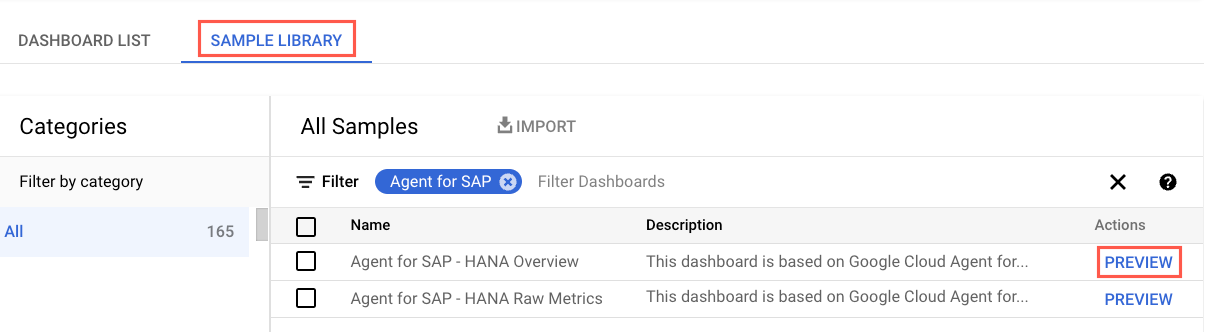
Untuk memfilter dasbor kustom khusus agen, di kolom Filter, ketik
Agent for SAP.(Opsional) Untuk melihat detail tentang dasbor atau mempratinjau kontennya, klik Pratinjau.
Pilih dasbor yang ingin Anda instal.
Klik Impor, lalu klik Konfirmasi.
Dasbor akan ditambahkan ke dasbor yang tersedia di projectGoogle Cloud Anda. Untuk melihat dasbor Anda, ikuti petunjuk dalam artikel Melihat dasbor yang terinstal.
Google Cloud CLI
Buka Cloud Shell:
Di Cloud Shell, clone atau download repositori:
git clone https://github.com/GoogleCloudPlatform/monitoring-dashboard-samples/
Di Cloud Shell, instal dasbor yang diperlukan menggunakan file JSON yang sesuai:
gcloud monitoring dashboards create --config-from-file=CONFIG_FROM_FILE
Ganti
CONFIG_FROM_FILEdengan jalur ke file JSON yang berisi konfigurasi dasbor. File konfigurasi dasbor dapat ditemukan di jalur:monitoring-dashboard-samples/dashboards/google-cloud-agent-for-sap.Dasbor akan ditambahkan ke dasbor yang tersedia di project Google Cloud Anda. Untuk melihat dasbor Anda, ikuti petunjuk di Melihat dasbor yang terinstal.
Melihat dasbor yang terinstal
Untuk melihat dasbor yang terinstal, ikuti langkah-langkah berikut:
Di Google Cloud console, buka halaman Monitoring:
Di panel navigasi Monitoring, klik Dasbor.
Klik nama dasbor dalam daftar.
Jika memiliki banyak dasbor, Anda dapat memfilter dasbor kustom atau untuk nama dasbor baru. Untuk informasi tentang cara memfilter daftar ini, lihat Melihat dasbor kustom.
Gambar berikut adalah contoh yang menunjukkan bagian dasbor kustom untuk metrik SAP HANA dalam Monitoring.